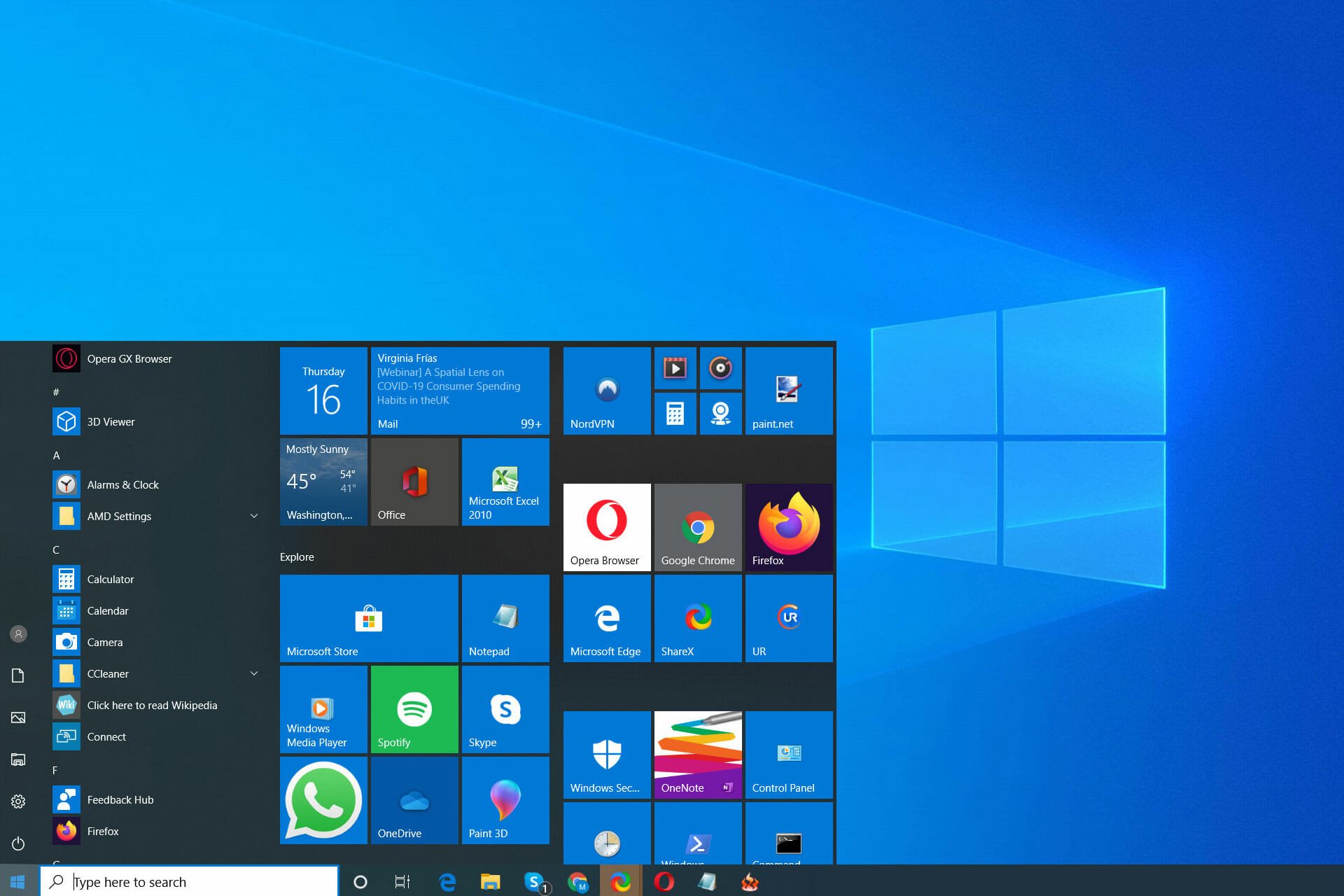
Windows 10 işletim sistemi, kullanıcıların işlemlerini kolaylaştırmak için birçok özellik ve araç sağlar. Başlat Menüsü de bu özelliklerden biridir ve kullanıcılar için kolay erişim sağlar. Ancak, bazı kullanıcılar başlat menüsünün açılmadığından şikayet edebilirler. Bu yazıda, Windows 10 Başlat Menüsü açılmıyor sorununun nedenlerini ve çözümlerini adım adım açıklayacağız.
- Bilgisayarı Yeniden Başlatma
Başlat Menüsü açılmıyorsa, ilk adım olarak bilgisayarı yeniden başlatmayı deneyebilirsiniz. Bu basit işlem, çözüm olabilir ve başlat menüsünün yeniden çalışmasını sağlayabilir.
- Sistem Dosyalarını Kontrol Etme
Başlat Menüsü’nün açılmamasının nedeni, sistem dosyalarında hasar oluşması olabilir. Bu nedenle, sistem dosyalarının doğruluğunu kontrol etmek için “sfc /scannow” komutunu kullanabilirsiniz. Bunun için Komut İstemi uygulamasını yönetici olarak açın ve komutu girin. Bu işlem, sistem dosyalarını kontrol eder ve gerektiğinde onarır.
- Windows Güncelleştirmelerini Kontrol Etme
Bazı Windows güncelleştirmeleri, başlat menüsünün düzgün şekilde çalışması için önemlidir. Bu nedenle, başlat menüsü açılmadığında güncellemeleri kontrol etmeniz önerilir. Güncellemeleri kontrol etmek için Ayarlar uygulamasına girin ve “Güncelleştirme ve Güvenlik” seçeneğine tıklayın. Daha sonra, “Güncellemeleri kontrol et” seçeneğine tıklayarak güncelleştirmeleri indirip yükleyebilirsiniz.
- Windows Arama Hizmetini Yeniden Başlatma
Başlat Menüsü’nün açılmamasının nedeni, Windows Arama hizmetinde bir sorun olabilir. Bu nedenle, Windows Arama hizmetini yeniden başlatmayı deneyebilirsiniz. Bunun için, görev çubuğuna sağ tıklayın ve “Görev Yöneticisi” seçeneğine tıklayın. Daha sonra, “Hizmetler” sekmesine gidin ve “Windows Arama” hizmetini seçin. Hizmeti sağ tıklayın ve “Yeniden Başlat” seçeneğini seçin.
- Kullanıcı Hesabı Kontrolü’nü Devre Dışı Bırakma
Bazı durumlarda, Başlat Menüsü’nün açılmamasının nedeni, kullanıcı hesabı kontrolüdür. Bu nedenle, kullanıcı hesabı kontrolünü devre dışı bırakarak sorunu giderebilirsiniz. Kullanıcı hesabı kontrolünü devre dışı bırakmak için Ayarlar uygulamasına girin ve “Hesaplar” seçeneğine tıklayın. Daha sonra, “Oturum Açma Seçenekleri” seçeneğine tıklayın ve “Kullanıcı Hesabı Kontrolü”nü devre dışı bırakın.
- Başlat Menüsü Uygulamasını Yeniden Başlatma
Başlat Menüsü uygulaması, işletim sistemiyle birlikte gelir ve arka planda çalışır. Bu nedenle, Başlat Menüsü’nün açılmamasının nedeni, uygulamanın çökmesi olabilir. Bu durumda, Başlat Menüsü uygulamasını yeniden başlatmayı deneyebilirsiniz. Bunun için, Görev Yöneticisi’ni açın ve “Windows Gezgini” uygulamasını seçin. Uygulamayı sağ tıklayın ve “Yeniden Başlat” seçeneğini seçin.
- Kullanıcı Profilini Yeniden Oluşturma
Başlat Menüsü’nün açılmamasının nedeni, kullanıcı profillerinde bir sorun oluşması olabilir. Bu nedenle, kullanıcı profillerini yeniden oluşturarak sorunu gidermeyi deneyebilirsiniz. Bunun için, Yönetici hesabıyla giriş yapın ve “Kullanıcı Hesapları” seçeneğine gidin. Daha sonra, sorun yaşadığınız kullanıcı hesabını seçin ve “Sil” seçeneğine tıklayın. Kullanıcı hesabı silindiğinde, yeniden oluşturabilirsiniz.
- Windows 10’u Yeniden Yükleme
Yukarıdaki tüm yöntemler sorunu çözemezse, son çare olarak Windows 10’u yeniden yükleyebilirsiniz. Bu işlem, tüm dosyaları silerek Windows 10’u sıfırlar ve başlat menüsünün düzgün şekilde çalışmasını sağlayabilir. Ancak, bu işlem öncesinde önemli dosyalarınızın yedeklerini almanız önerilir.
Sonuç olarak, Windows 10 Başlat Menüsü açılmıyor sorunu, kullanıcıların işlerini yapmasını engelleyebilir. Ancak, yukarıda belirtilen adımları takip ederek sorunu çözebilirsiniz. Ancak, işlem adımları bilgisayarınızın marka ve modeline bağlı olarak farklılık gösterebilir. Bu nedenle, işlem sırasında dikkatli olun ve önemli dosyalarınızı yedekleyin.